如何免費將 PDF 轉換為文本文件
您想編輯 PDF 文件的文本內容而無需面對大的麻煩嗎? PDF編輯器? 將 PDF 轉換為文本文件後,您可以輕鬆地做到這一點。 此外,如果將文檔發送給人們是您的常規工作,那麼您也必須處理大量 PDF。 一些收件人可能 沒有 PDF 查看器. 在這裡,我們提到了一些免費將 PDF 文件轉換為文本的簡單步驟。 如果您很少需要進行此類轉換,那麼您可以使用第一個教程。 但是,如果您經常這樣做,則可以使用我提到的將 pdf 轉換為文本的免費軟件的第二個。
如何在線將 PDF 轉換為 TXT
1。 去 pdftotext.com,一個免費的 PDF 到文本轉換工具。
2.點擊“上傳文件“。
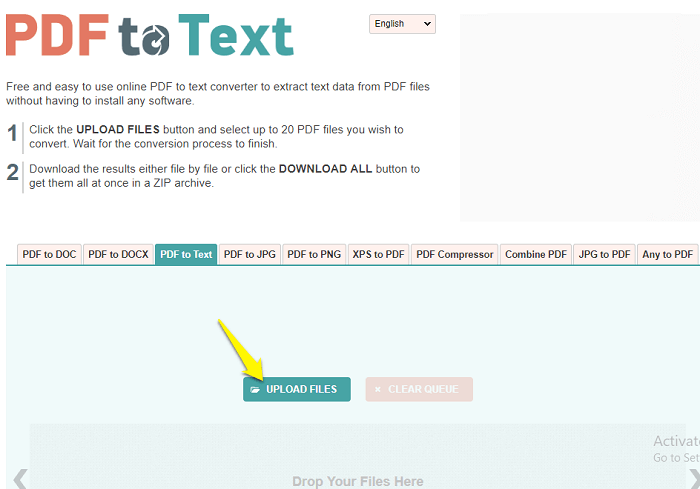
3. 從保存的文件夾中選擇 PDF 文件,然後單擊右下角的“打開”。
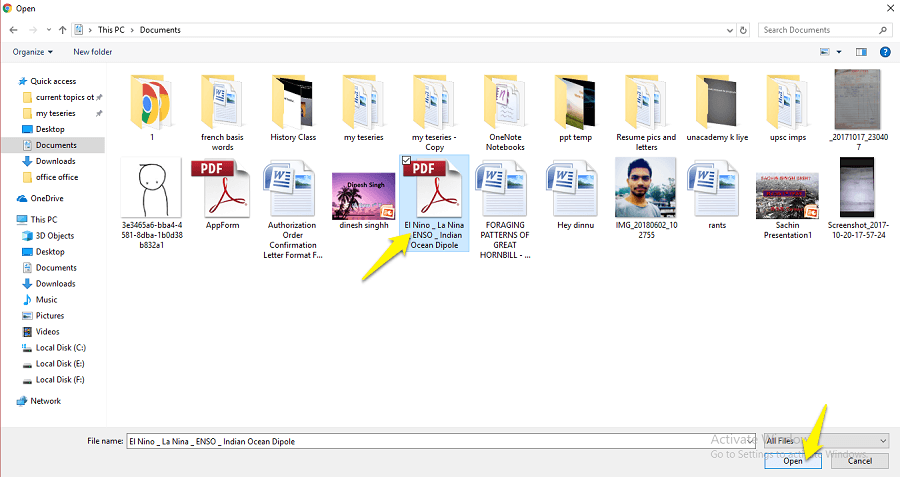
4.您可以以同樣的方式選擇更多文件,工具會在您上傳後立即轉換它們。 現在,點擊’下載‘在文件下方下載單個文件或’全部下載‘ 一下子就搞定了。
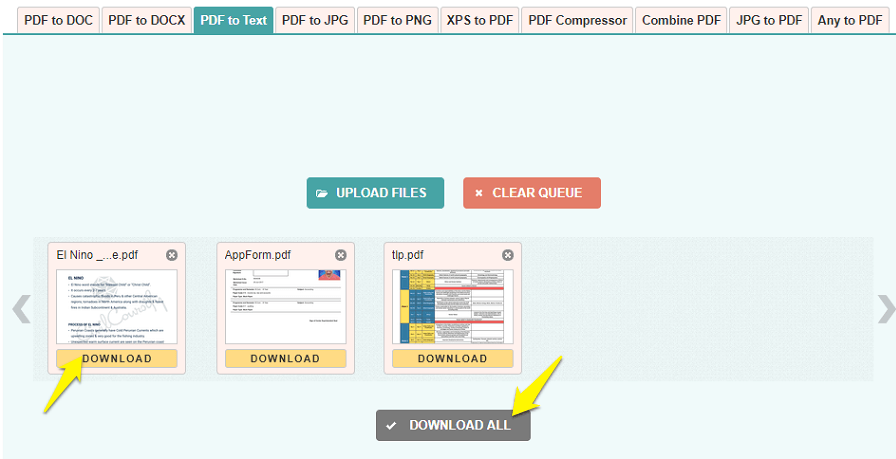
5.個別文件將以文本格式下載到’下載‘ 在你的電腦上。 但是,如果您單擊“全部下載”,文件將下載到 ZIP 文件夾中。 提取它們並完成。
這是一個免費且非常簡單的工具,可以在線將 PDF 轉換為文本。 如果您必須定期執行此操作,則可以使用以下方法和免費軟件將 PDF 轉換為文本文件。
使用免費軟件將 PDF 轉換為文本文件
1。 下載並安裝 免費的 PDF 到文本轉換器 freepdfsolutions.com
2.打開軟件,點擊 PDF圖標 在左上方。
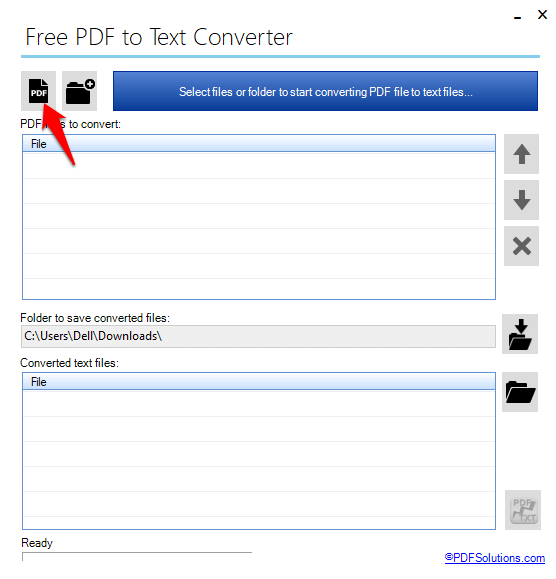
3. 從文件夾中選擇所需的文件,然後單擊“已提交‘。 您的文件將被上傳。
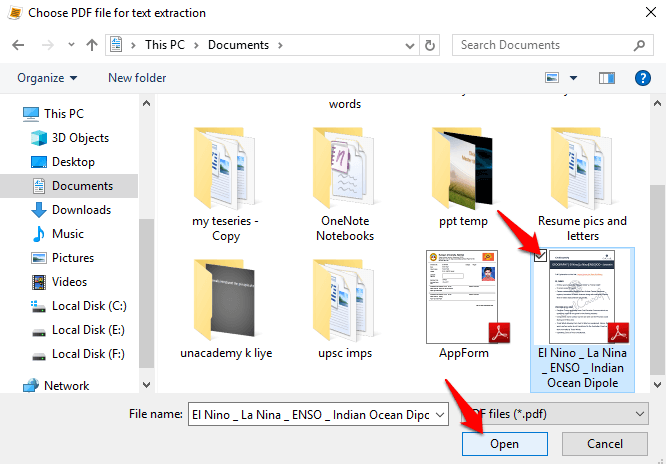
4. 現在,單擊右下角的“PDF 轉換圖標”開始轉換。
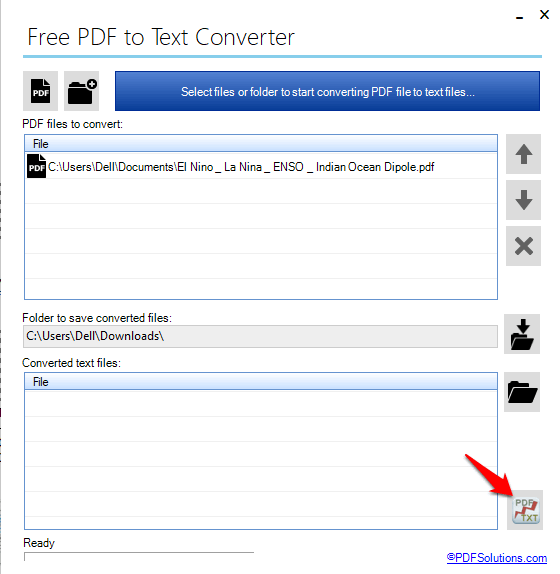
此處下載文件的默認文件夾是“文檔”,但您可以單擊中間右側的“文件夾圖標”對其進行更改。
因此,這些是將 PDF 轉換為文本的最佳方法。 上面提到的工具和軟件都非常快。 他們都在我的電腦上正常工作。 如果您在轉換方面遇到任何問題,可以在評論中提及。